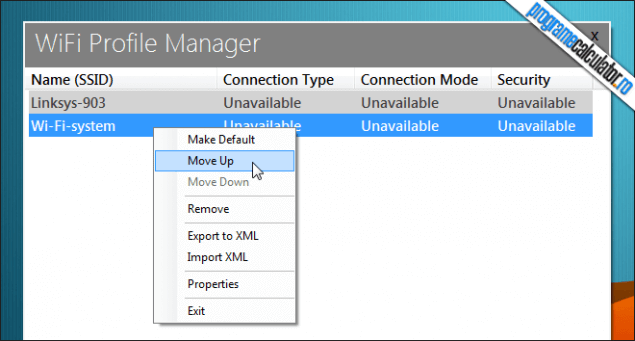Zilele astea m-am plimbat dintr-un loc în altul cu laptop-ul personal și m-am conectat la diferite rețele Wireless. Ieri, pentru a conecta laptop-ul unui coleg la rețeaua firmei în care ne aflam am vrut să-i obțin datele din sistemul meu cu Windows 8 așa cum o făceam pe vremea când foloseam Windows 7. Surpriză! Windows 8 nu păstrează o listă cu rețelele preferate așa cum o făceau versiunile Windows anterioare! Odată ajuns acasă am încercat să găsesc o soluție și așa am ajuns la programul WiFi Profile Manager.
WiFi Profile Manager înlocuiește cu brio caracteristica pierdută de Windows 8 la care mulți apelam, oferindu-ne posibilitatea modificării priorității rețelelor, vizualizarea proprietăților acestora printre care tipul de securitate și parola de acces:

După cum poate fi observat și în prima imagine din articol, putem transforma orice rețea în predeterminată (funcție necesară mai ales în momentul în care în raza de acțiune a adaptorului sunt detectate două rețele WiFi la care ne-am mai conectat însă dorim să o utilizăm pe cea cu o conexiune la Internet mai rapidă), ierarhiza sau elimina rețelele preferate, importa sau exporta setările oricăreia dintre ele, etc.
Programul WiFi Profile Manager este portabil și, după cum v-am obișnuit, gratuit.